- Cortana는 Microsoft의 검색 엔진을 사용합니다. Bing이 당신의 차가 아니라면 즉시 수정하세요.
- 이 기본 검색 엔진을 모두 잊어 버리기 위해 Cortana의 결과를 Google로 리디렉션하는 Chrome 용 확장 프로그램이 몇 가지 있습니다.
- 이 주제와 관련된 더 많은 게시물을 읽으려면 Cortana 섹션.
- 적용되기를 기다리는 더 많은 팁이 있습니다. 우리 모두에서 찾을 수 있습니다. 기술 자습서 허브.

이 소프트웨어는 드라이버를 계속 실행하여 일반적인 컴퓨터 오류 및 하드웨어 오류로부터 안전하게 보호합니다. 간단한 3 단계로 모든 드라이버를 확인하세요.
- DriverFix 다운로드 (확인 된 다운로드 파일).
- 딸깍 하는 소리 스캔 시작 문제가있는 모든 드라이버를 찾습니다.
- 딸깍 하는 소리 드라이버 업데이트 새 버전을 얻고 시스템 오작동을 방지합니다.
- DriverFix가 다운로드되었습니다. 0 이번 달 독자.
Microsoft는 Cortana 아마도 Windows 10의 가장 유용한 기능 일 것입니다. 그러나 Cortana에는 숨겨진 의도가 하나있었습니다.
Cortana를 사용하는 것은 Microsoft의 자체 검색 엔진을 홍보하는 좋은 방법입니다. 따라서 기본적으로 Cortana에서 기본 검색 엔진을 변경할 수 없습니다.
좋은 소식은 몇 가지 간단한 트릭으로 가능하다는 것입니다. 그 방법을 정확히 알려 드리겠습니다.
같이 Microsoft Edge에서 기본 브라우저 변경은 Microsoft에서 활성화합니다., 그렇지 않으면 많은 사용자를 몰아 낼 수 있기 때문에 Microsoft는 Cortana에이 기능을 포함하지 않았습니다.
빠른 팁:
인터넷 사용 기록을 비공개로 유지하는 것이 걱정되고 브라우저가 사용자를 프로파일 링하지 못하도록하려면 개인 정보 보호에 중점을 둔 VPN을 사용하세요.
개발사 Kape Technologies, Private Internet Access는 Chrome, Firefox 및 Opera 용 브라우저 확장 프로그램이있는 최고의 선택입니다. VPN은 Surf에 대한 호환성을 더욱 확장했습니다.
분산 기술을 사용하기 때문에 개발자가 서버없이 웹 사이트를 구축하도록 장려하여 사용자가 공개 웹에 비공개로 게시 할 수 있도록합니다.
⇒ 여기에서 개인 인터넷 액세스 다운로드
Cortana의 기본 검색 엔진을 어떻게 변경할 수 있습니까?
1. 적절한 확장을 다운로드하고 설치합니다.
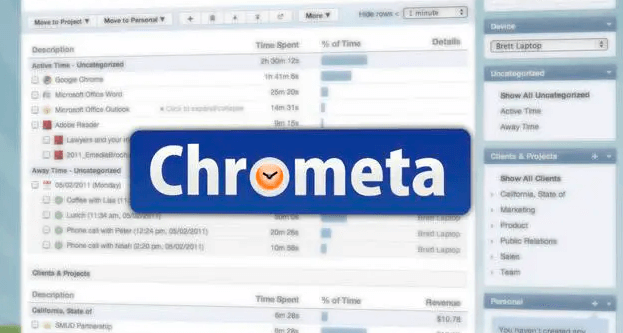
일부 개발자는 해결책을 제시했습니다. 즉, Cortana의 검색 결과를 Bing에서 Google로 리디렉션하는 Google Chrome 용 확장 프로그램 몇 가지를 개발하고 출시했습니다.
따라서 Google 크롬을 기본 브라우저로 사용하는 경우 다음 확장 프로그램 중 하나를 다운로드하여 설치하면됩니다.
Cortana로 무언가를 검색 할 때마다 Google의 결과가 브라우저에 나타납니다.
이러한 확장 프로그램을 설치하면 Cortana의 검색에 입력 한 동일한 용어가 Bing에서 Google로 리디렉션됩니다.
⇒ Bing2Google 다운로드 (Google 만 해당)
⇒ Chrometa 다운로드 (Google, Yahoo, DuckDuckGo)
2. Firefox를 기본 브라우저로 사용

사용하는 경우 Firefox 기본 브라우저로 Bing에서 Google로 검색 결과를 리디렉션하는 것이 훨씬 더 간단합니다.
실제로는 아무것도 할 필요가 없습니다. 최신 버전의 Mozilla Firefox 40에는이 옵션이 기본 제공 기능으로 제공되기 때문입니다.
따라서 Firefox를 기본 브라우저로 사용하고 아직 업데이트하지 않은 경우 최신 버전으로 업데이트하면됩니다.
Mozilla의 CEO 인 Chris Beard는 최근 '경쟁 브라우저를 통해 Windows 10 사용자에게 Edge를 제공하기 위해 Microsoft를 호출했기 때문에 이는 완전히 예상 된 일이었습니다.
따라서 우리는 이것을 Microsoft, Bing 및 Edge에 대한 Mozilla의 직접적인 장갑으로 해석 할 수 있습니다.
이에 대한 마이크로 소프트의 반응은 아직 없지만 이와 같은 일이 계속 발생한다면 모질라와 마이크로 소프트라는 두 대기업 간의 전쟁이 시작되는 것을 목격 할 수있을 것입니다.
Edge를 기본 브라우저로 사용하는 경우 Edge를 기본 브라우저로 설정하더라도 Cortana 검색 결과를 Bing에서 Google로 리디렉션 할 수 없습니다.
Microsoft가 Cortana가 Edge에서 Google을 검색하도록 허용하는 것은 의미가 없기 때문에 앞으로이 옵션을 기 대해서는 안됩니다.
다음과 같은 개인 정보 보호 중심 검색 엔진을 사용할 수도 있습니다. DuckDuckGo. 위에서 언급했듯이 Cortana가 DuckDuckGo를 기본 검색 엔진으로 사용하도록 강제 할 수 있으므로 선택은 귀하의 몫입니다.
DuckDuckGo를 Cortana와 함께 사용하거나 별도로 사용할 수 있습니다. 인터넷 사용 기록을 더욱 안전하게 보호하려면 다음과 같은 개인 정보 보호 브라우저도 사용해보세요. 토르.
아래 댓글 영역에서 Cortana의 기본 검색 엔진을 변경했다면 알려주세요.
자주 묻는 질문
Cortana는 Microsoft의 빙 검색 엔진. 다른 검색 도구를 사용하려는 경우 변경할 수 있습니다.
Google Chrome에서 Bing을 제거하려면 Chrome 설정을 변경하고 재설정해야합니다. 자세한 단계는 다음을 참조하십시오. 빠른 설명.
예, 그럴 수 있습니다. Cortana의 검색 결과를 Bing에서 Google로 리디렉션하는 Google Chrome 확장 프로그램 중 하나를 사용하기 만하면됩니다.